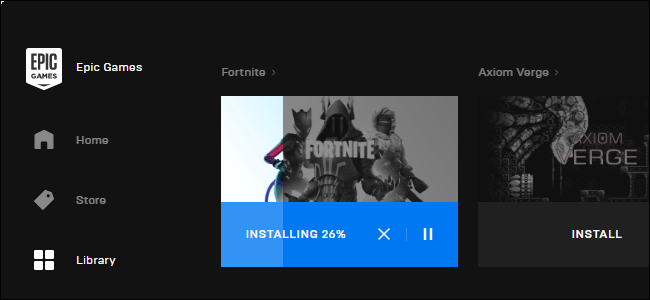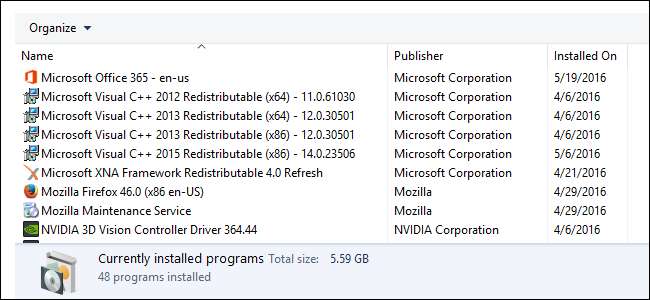
Если вы когда-нибудь просматривали список установленных программ в Windows и задавались вопросом, почему там так много версий распространяемого пакета Microsoft Visual C ++, вы не одиноки. Присоединяйтесь к нам, и мы узнаем, что это такое и почему их так много установлено на вашем компьютере.
Что такое распространяемый компонент Visual C ++?
Microsoft Visual C ++ - это интегрированная среда разработки (IDE), используемая для создания приложений Windows на языках программирования C, C ++ и C ++ / CLI. Первоначально это был отдельный продукт, но теперь он включен в состав Microsoft Visual Studio. Он предлагает разработчикам единое приложение, в котором они могут писать, редактировать, тестировать и отлаживать свой код. Среда программирования включает доступ ко множеству общих библиотек кода, которые позволяют разработчикам использовать уже разработанный код для определенных процедур вместо того, чтобы писать свой собственный с нуля. Этот общий код принимает форму библиотек динамической компоновки (DLL) - термин, с которым в тот или иной момент сталкивались большинство пользователей Windows.
Когда приходит время развернуть свое программное обеспечение для пользователей, разработчики должны сделать выбор. Они могут объединить эти библиотеки DLL в установку своего приложения или полагаться на стандартный распространяемый пакет общего кода. Большинство выбирают последнее, и этот пакет известен как распространяемый компонент Visual C ++. У использования распространяемого пакета есть несколько преимуществ. Пакеты предоставляются Microsoft, которая также тестирует и обновляет их, добавляя исправления ошибок и безопасности. Распространяемые компоненты также предлагают единую установку на компьютер пользователя, которую могут использовать одновременно несколько программ.
Почему на моем ПК так много установлено?
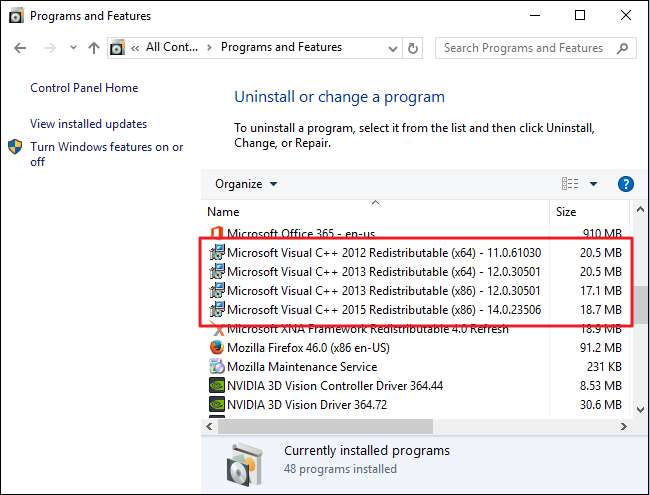
Я установил свежую версию Windows 10 на новый компьютер чуть меньше двух месяцев назад. Как вы можете видеть на картинке выше, в моей системе уже есть четыре версии Visual C ++ Redistributable. В других системах я видел целых двадцать. Итак, как они все туда попадают?
Некоторые устанавливаются вместе с самой Windows. Конкретные устанавливаемые версии зависят от того, какую версию Windows вы используете. Я использую Windows 10, которая поставляется с распространяемыми файлами Visual C ++ 2012 и 2013 годов. Вы также заметите, что у меня также установлены 32-разрядная (x86) и 64-разрядная (x64) версии. Если у вас 32-разрядная версия Windows, вы не увидите эти 64-разрядные версии распространяемого пакета. Но если у вас 64-битная версия Windows (а в наши дни это почти все компьютеры), вы увидите обе версии, потому что 64-битная Windows может запускать как 64-битные, так и 32-битные приложения.
Любые дополнительные версии распространяемого пакета Visual C ++, которые вы видите в своей системе, были установлены вместе с какой-либо программой, которая требовала этого. Когда разработчик кодирует конкретную версию Visual C ++, библиотеки кода для этой версии также должны присутствовать в системе пользователя для запуска приложения. Это означает, что, например, если разработчик использовал Visual C ++ 2005 (или Visual Studio 2005) для создания программы, которую вы устанавливаете, вы можете ожидать, что вместе с программой в вашей системе будет установлен распространяемый пакет Visual C ++ 2005.
Иногда при первом запуске программы появляется всплывающее окно с сообщением об установке распространяемого пакета. Вы наверняка заметите это, если играете на ПК, особенно если вы загружаете игры через Steam. Обычно это означает, что разработчик выбрал загрузку последней версии пакета из Microsoft во время установки. Иногда пакет поставляется вместе с приложением. Вот снимок установки текущего пакета графических драйверов AMD, который, как вы видите, требует установки распространяемых компонентов C ++ 2012 и 2013 годов.
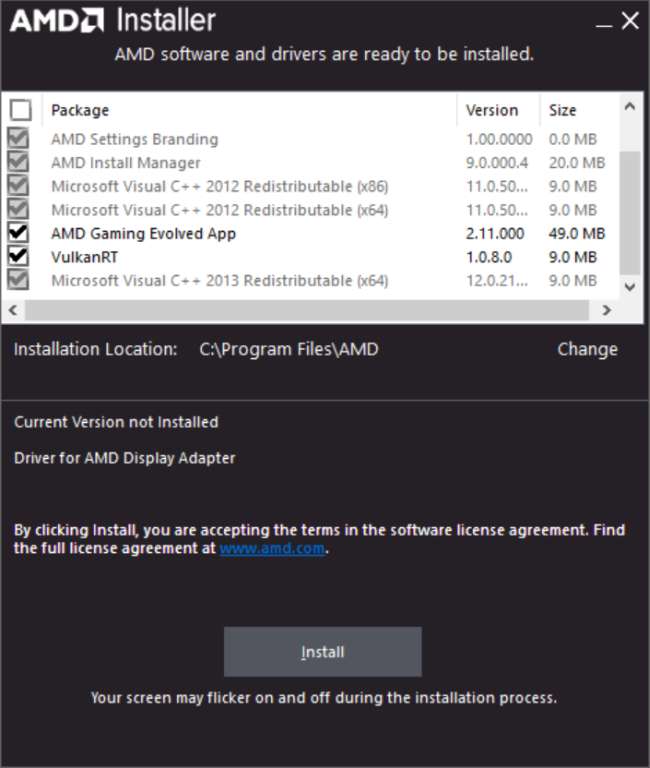
СВЯЗАННЫЕ С: Что такое Microsoft .NET Framework и почему он установлен на моем компьютере?
Также возможно, что вы увидите несколько установленных версий одного и того же распространяемого пакета или, по крайней мере, несколько версий одного года. Например, вы можете увидеть несколько версий распространяемого пакета 2008 года. Одни могут указывать, что это пакет обновления, а другие могут иметь немного другие номера версий. Таким образом, хотя иногда кажется, что установлено несколько версий одного и того же пакета, все они слегка отличаются. И, к сожалению, в отличие от несколько похожий .NET Framework , Microsoft никогда не объединяла все эти старые версии в единый пакет.
Вкратце: вы увидите некоторые пакеты, которые поставляются с Windows, а некоторые - с установленными вами приложениями. А если вы используете 64-битную Windows, вы увидите как 64-битную, так и 32-битную версии каждого пакета.
Могу ли я удалить некоторые из них?
Короткий ответ: да, но, вероятно, не стоит.
Вы никогда не знаете, какие из установленных приложений полагаются на каждый распространяемый компонент. Если вы удалите программу, она не удалит автоматически распространяемый компонент, на который она полагалась, поскольку у нее нет возможности узнать, полагаются ли на нее и другие приложения. Конечно, там могут быть некоторые распространяемые пакеты, которые вам не нужны, но если вы вручную удалите распространяемый пакет, который все еще используют некоторые программы, вы можете вызвать их некорректную работу, а в некоторых случаях даже вызвать проблемы в сама установка Windows.
Вас может раздражать то, что в вашем списке установленных программ находится так много их, но если на вашем компьютере все работает нормально, распространяемые файлы не причинят никакого вреда. Они также не занимают много места. Четыре версии, которые я установил в своей системе прямо сейчас, вместе взятые занимают менее 100 МБ дискового пространства.
Мы видели несколько советов, которые ходят в Интернете, предлагая удалить старые версии распространяемых файлов, оставив только самые свежие из каждого основного выпуска (с указанием года). Другими словами, они предлагают вам оставить последнюю распространяемую версию 2012 года и удалить более старые версии 2012 года. Мы проверили это и пришли к выводу, что это ненадежно. Иногда кажется, что это срабатывает, но нет никаких гарантий, что это сработает для вас. В моем собственном ограниченном тесте трех систем это вызвало проблемы в одной системе, где несколько программ перестали работать.
Что мне делать, если у меня возникли проблемы?
К сожалению, зачастую проблему с приложением сложно свести к плохой распространяемой установке. Вы редко получаете сообщение об ошибке во время установки или работы программы, которое указывает вам непосредственно на распространяемые пакеты. Тем не менее, это возможность, и иногда ее стоит проверить, особенно если программа, которую вы только что установили, вызывает сбой другой уже установленной программы, и вы знаете, что обе они полагаются на один и тот же распространяемый компонент.
Во-первых, вы можете сделать пару основных шагов. Убедитесь, что в Центре обновления Windows установлены все последние обновления. Если доступно обновление пакета, это может решить проблему. Вы также можете попробовать сканирование на наличие поврежденных системных файлов в Windows. Это не займет много времени и может восстановить системные файлы, которые были повреждены или пропали без вести. Всегда стоит попробовать.
СВЯЗАННЫЕ С: Как сканировать (и исправлять) поврежденные системные файлы в Windows
Если эти шаги не помогли решить проблему, вы можете попробовать удалить, а затем переустановить версию, о которой идет речь. А если вы не знаете конкретную версию, вы можете рискнуть и попробовать удалить все распространяемые пакеты со своего компьютера, а затем установить все последние реализации каждой версии. Какой бы маршрут вы ни выбрали, убедитесь, что вы сделайте резервную копию вашего компьютера первый!
Вы можете удалить распространяемые файлы так же, как и любую другую программу в приложении панели управления «Программы и компоненты». Затем вы можете загрузить и установить последние версии с сайта Microsoft Центр загрузок . Вот несколько прямых ссылок на каждую версию:
- Распространяемый компонент Microsoft Visual C ++ 2005 SP1 (x86)
- Распространяемый компонент Microsoft Visual C ++ 2005 SP1 (x64)
- Распространяемый компонент Microsoft Visual C ++ 2008 SP1 (x86)
- Распространяемый компонент Microsoft Visual C ++ 2008 SP1 (x64)
- Распространяемый компонент Microsoft Visual C ++ 2010 SP1 (x86)
- Распространяемый компонент Microsoft Visual C ++ 2010 SP1 (x64)
- Распространяемый компонент Microsoft Visual C ++ 2012 с обновлением 4 (x86 и x64)
- Распространяемый компонент Microsoft Visual C ++ 2013 (x86 и x64)
- Распространяемый компонент Microsoft Visual C ++ 2015 с обновлением 2 (x86 и x64)
Просто помните, что если вы используете 64-разрядную версию Windows, вам необходимо загрузить и установить как 32-разрядную (x86), так и 64-разрядную (x64) версии.
И вот оно. Надеюсь, это хотя бы объясняет, что это за распространяемые пакеты Visual C ++ и почему их так много установлено на вашем ПК.